Comment transférer des mémos vocaux d'un iPhone à un Mac
Que ce soit enregistrer des chansons, des conférences ou un importantinterview, un enregistreur facilement disponible est une aubaine! Tout le monde utilise l'application Voice Memo sur un iPhone. L'application fonctionne très bien pour l'enregistrement et la sauvegarde de mémos vocaux. Mais si vous voulez télécharger mémos vocaux de l'iPhone au Mac économiser votre espace téléphonique limité? Eh bien, nous sommes ici avec un rapide tutoriel pour vous aider!
L'espace est un gros problème pour les utilisateurs d'iPhone! Et si vous souhaitez intégrer ces mémos vocaux pour iPhone sur votre MacBook, vous pouvez le faire de trois manières.
Solution 1: déplacez les mémos vocaux d'iPhone vers Mac via un courrier électronique.
Transférer des mémos de voix iPhone sur Mac avec lel'aide de l'email peut être de loin le moyen le plus simple. Mais cette méthode ne vous permet pas de transférer plus d’un fichier / mémo à la fois et c’est un gros problème. On peut répéter tout le processus, mais cela prend beaucoup de temps. Néanmoins, si vous avez un ou deux fichiers, vous pouvez commencer à transférer en procédant comme suit:
- Tout d’abord, lancez l’application Mémos vocaux sur votre iPhone et sélectionnez le fichier que vous souhaitez transférer.
- Maintenant, cliquez sur l'icône "Partager".
- Il y a beaucoup d'options à choisir. Il suffit de sélectionner via "email".


Une fenêtre de courrier électronique s'ouvrira automatiquement avec votre mémo en pièce jointe. Il suffit de mettre l'adresse e-mail ou le destinataire et de l'envoyer. Vous avez terminé!
Solution 2: transférez des mémos vocaux d'un iPhone à un Mac avec iTunes
Comme indiqué plus haut, utiliser le courrier électronique pour transférerLes mémos sont fastidieux et monotones, car vous pouvez sélectionner et transférer des fichiers un à un. Mais en ce qui concerne iTunes, vous pouvez commencer à transférer plusieurs mémos à la fois. C'est aussi un processus très simple. Voici comment obtenir des mémos vocaux de l’iPhone sur MacBook.
- Commencez par connecter votre iPhone à votre MacBook.
- Maintenant, lancez iTunes sur votre MacBook et sélectionnez le périphérique.
- Cliquez sur «Musique», sélectionnez «Synchroniser la musique», puis appuyez sur «Inclure les mémos vocaux». Cela garantira que vos mémos vocaux seront exportés vers iTunes.
- Maintenant, appuyez sur "Appliquer" et c’est bon.
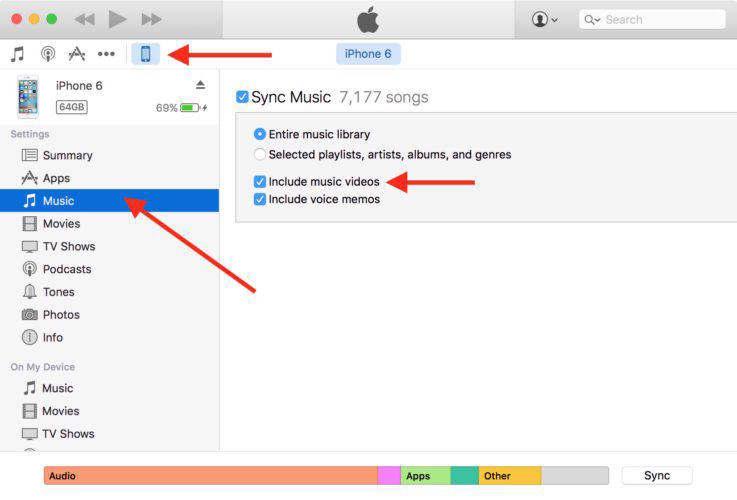

ITunes synchronisera et téléchargera automatiquement tous les mémos vocaux sur votre Mac.
Remarque: cette méthode est également applicable à un ordinateur Windows.
Solution 3: utilisation de UltData pour exporter des mémos vocaux vers MacBook
Si vous voulez savoir comment transférer une voix largemémos de iPhone à Mac sans synchronisation iTunes, vous devriez vérifier Tenorshare iPhone Data Recovery. C'est un logiciel de récupération de données iOS qui peut vous aider à sauvegarder des mémos vocaux iPhone sur Mac. Il peut même récupérer facilement des mémos supprimés ou perdus.
- Lancez Tenorshare iPhone Data Recovery et connectez votre téléphone. Sélectionnez le type de fichier que vous souhaitez transférer. Dans ce cas, choisissez Mémos vocaux.
- Tous les mémos vocaux de votre téléphone seront maintenant affichés à l'écran. Il suffit de sélectionner les fichiers que vous voulez et appuyez sur "Récupérer".

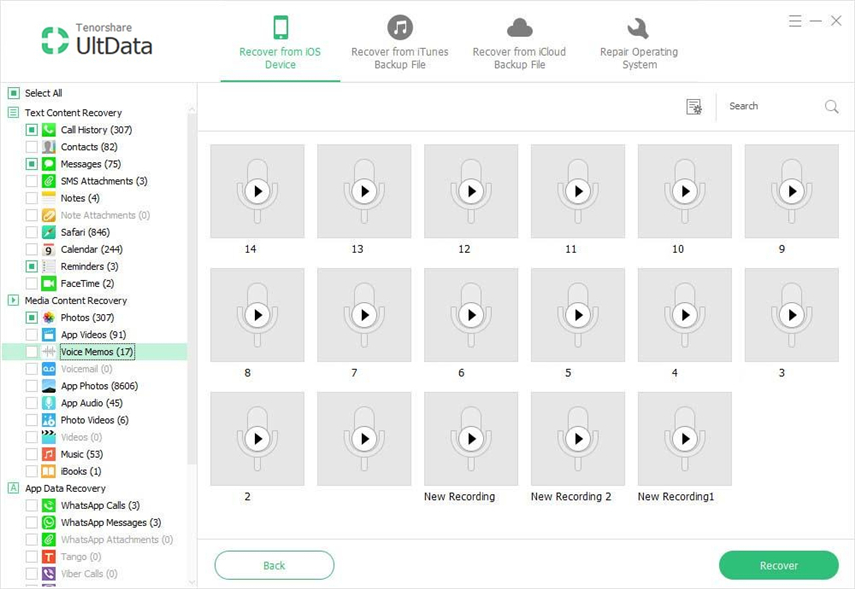
Tous vos mémos vocaux sélectionnés seront téléchargés sur votre MacBook ou votre ordinateur.
Avec l'aide de UltData, vos fichiers seront en sécuritéet ne sera en aucun cas affecté. Il est fortement recommandé d'essayer UltData pour transférer ou récupérer des fichiers et des mémos avec une relative facilité.
Cet article explique comment obtenir des mémos vocaux sur l'iPhone X / 8/8 Plus / 7/7 Plus / SE / 6s / 6 sur un Mac, un iMac, un MacBook ou tout autre ordinateur. Si vous aimez cet article, partagez et commentez ci-dessous.









